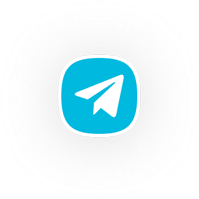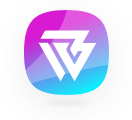آموزش نصب قالب وردپرس
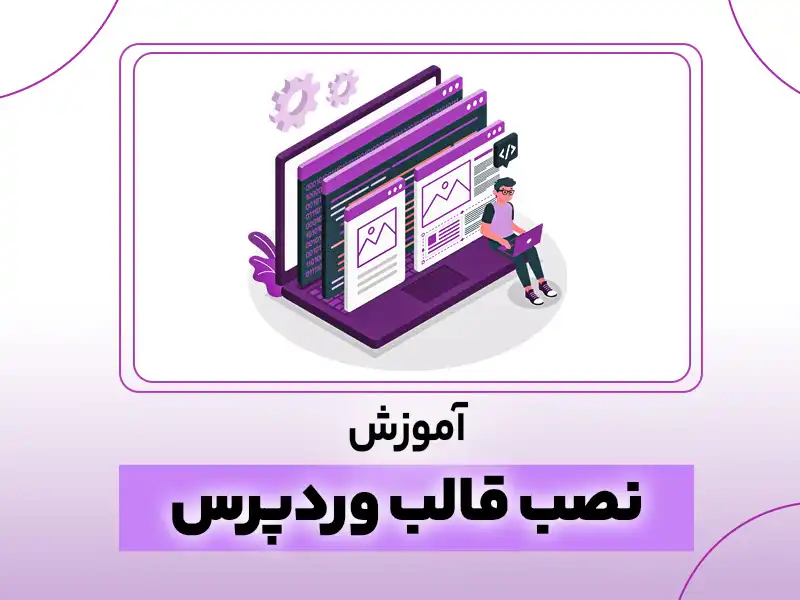
در دیجیتال مارکیتنگ و کسب و کارهای اینترنتی لازمه موفقیت داشتن توجه ویژه به UI و UX است. لازمه داشتن یک وب سایت با یک دیزاین عالی و تجربه کاربری مناسب، استفاده از یک قالب وردپرسی استاندارد است. در این مقاله از سری آموزش وردپرس وبین سئو آموزش نصب قالب وردپرس را توضیح خواهیم داد.
نحوه نصب قالب وردپرس
روش های مختلفی برای داشتن یک قالب وردپرس وجود دارد. یکی از روش های معمول این است که در سایت های مرجع وردپرس به دنبال قالب موردنظرتان بروید. با هر روشی که قالب وردپرسی خود را پیدا نمودید باید آن را به پوسته وردپرس خود اضافه کنید و آن را فعال کنید. در ابتدا باید وارد پیشخوان مدیریت شده و از ساید بار سمت راست به منوی نمایش > پوسته ها بروید. در پنجره باز شده می توانید قالب های وردپرسی را مشاهده و مدیریت نمایید.
صفحه لاگین ورود به مدیریت وردپرس
برای اضافه کردن قالب های جدید روی دکمه افزودن پوسته جدید کلیک کنید.
قالب هایی که در این قسمت مشاهده می کنید از سایت wordpress.org می باشند. می توانید پیش نمایش آنها را ببینید و در صورتی که مناسب تان بودند اقدام به نصب و فعال سازی آنها نمایید.
جعبه نکته
البته توجه داشته باشید که این قالب ها با فرمت زبان انگلیسی طراحی شده اند و برای سایت های فارسی زبان که راست چین می باشند؛ مناسب نیستند.از منوی صافی خصوصیات می توانید لیست قالب ها را براساس معیارهای مختلف مانند موضوع، چیدمان، ویژگی ها فیلتر کنید تا راحتتر به گزینه مورد دلخواه خود برسید. باز هم تاکید می کنیم که اگر سایتتان فارسی زبان است باید آن را فارسی و راست چین نمایید.
آپلود قالب وردپرس از روی کامیپوتر
در ابتدا باید از بالای صفحه پوسته ها روی دکمه بارگذاری پوسته کلیک کنید. پنجره زیر به شما نمایش داده می شود.
سپس با کلیک روی دکمه Choose File، فایل زیپ یا فشرده قالب را انتخاب و روی گزینه هم اکنون نصب کلیک و صبر کنید تا قالب یا پوسته جدیدتان بارگذاری گردد.
ممکن است در فرآیند آپلود فایل فشرده قالب وردپرس با خطا روبرو شوید. خطایی تحت عنوان افزایش حجم آپلود در وردپرس مانند تصویر زیر:
یک راه حل این است که اقدام به افزایش حجم آپلود وردپرس نمایید؛ اما تحت هر شرایطی اگر موفق به افزایش حجم نشدید و یا اینکه اصلا هاستینگ شما اجازه این کار نمی دهد؛ می توانید بصورت مستقیم و از طریق فایل منیجر هاست، فایل زیپ قالب را در پوشه wp-content/themes آپلود کرده و آن را از حالت فشرده خارج و یا Extrack کرده و در مرحله بعد وارد پنل مدیریت وردپرس همان پیشخوان شده به بخش نمایش > پوسته ها بروید و قالب را از آنجا فعال نمایید.
در صورتی که توانستید قالب را به درستی و با موفقیت آپلود نمایید؛ صفحه زیر را خواهید دید.
باید روی لینک فعال کردن بزنید تا قالب به صورت کامل فعال شود و سایتتان در آن قالب نمایش داده شود و کار نصب قالب وردپرس به پایان برسد.
- 1 راهنمای جامع سئو تکنیکال یا سئو فنی
- 2 بهترین افزونه اسکیما
- 3 کدام زبان برنامه نویسی برای طراحی یک سایت بهتر است؟
- 4 طراحی سایت بدون یک خط کدنویسی با وردپرس
- 5 خرید لپ تاپ برای طراحی سایت
- 6 در طراحی سایت به چه نکاتی باید توجه کرد
- 7 بهترین قالب وردپرس فروشگاهی
- 8 قالب فروشگاهی لوازم آرایشی وردپرس
- 9 قالب فروشگاهی لباس برای وردپرس
- 10 بهترین قالب وردپرس برای سئو
- 11 بهترین قالب وردپرس ایرانی
- 12 قالب فروشگاه موبایل وردپرس
- 13 بهترین قالب وردپرس آموزشی
- 14 آموزش نصب وردپرس روی لوکال هاست زمپ
- 15 آموزش و راهنمای خرید دامنه و هاست
- 16 آموزش نصب وردپرس روی دایرکت ادمین
- 17 آموزش نصب وردپرس روی پلسک یا کنترل پنل Plesk
- 18 آموزش نصب وردپرس روی سی پنل هاست
- 19 آموزش نصب سریع وردپرس با WordPress Toolkit
- 20 آموزش تنظیم DNS کامپیوتر در انواع ویندوز
- 21 نصب آسان قالب وردپرس با داپلیکیتور (Duplicator)
- 22 آموزش ورود به پیشخوان وردپرس
- 23 آموزش کار با پنل مدیریتی وردپرس
- 24 قالب وردپرس چیست؟
- 25 آموزش نصب قالب وردپرس
- 26 آموزش ساخت فهرست در وردپرس
- 27 آموزش مدیریت ابزارک ها در وردپرس
- 28 پلاگین یا افزونه وردپرس چیست؟
- 29 آموزش نصب افزونه/پلاگین در وردپرس
- 30 معرفی افزونه های ضروری در وردپرس
- 31 آموزش کار با بخش نوشته ها در وردپرس
- 32 آموزش کار با برگه ها در وردپرس
- 33 تفاوت برگه و نوشته در وردپرس چیست؟
- 34 آموزش برچسب ها در وردپرس
- 35 آموزش مدیریت بخش نظرات در وردپرس
- 36 آموزش تغییر DNS بر روی دامنه سایت
- 37 آموزش کامل نحوه بکاپ گیری و بازگردانی بک آپ در وردپرس
- 38 تهیه نسخه پشتیبان در دایرکت ادمین
- 39 آموزش مدیریت دسته بندی ها در وردپرس
- 40 تفاوت دسته بندی و برچسب در وردپرس